Лучший роутер для openwrt
Обновлено: 06.07.2024
Возможности стандартных прошивок часто не удовлетворяют всем требованиям пользователей. Кому-то надо качать торренты, кому-то необходим DLNA/VoIP/принт-сервер, а кто-то просто любит экспериментировать. Во всех этих случаях можно поставить ту или иную прошивку, а если ни одна из них не подходит, то и собрать ее самому.
Введение
SOHO-роутеры у большинства обычных пользователей, как правило, ставятся по принципу «настроил и забыл». Основное их предназначение в раздаче интернета для домашней сети, однако в отдельных случаях возникает необходимость в чем-нибудь более экзотическом, к примеру — в файловом сервере. В стандартных прошивках таких возможностей может и не быть. Но, поскольку ПО абсолютного большинства современных роутеров для домашнего использования (исключая, быть может, Huawei, где используется ОС собственной разработки) основано на ядре Linux, а некоторые фирмы в свое время даже открыли часть исходников, не исключено, что для твоего роутера существуют и кастомные прошивки, в одной из которых может найтись столь желанная возможность — как знать? А если даже и не найдется, то при некоторых усилиях ты можешь эту возможность добавить самостоятельно.
WARNING
Будь внимателен! Неправильная прошивка роутера может превратить его в бесполезный кусок железа и пластмассы.
На данный момент наиболее популярными прошивками считаются следующие:
-
— пожалуй, самая известная из альтернативных прошивок. Возможности ее включают, например, ФС с функцией записи (как правило, реализуется путем создания раздела jffs2 и использования overlayfs для объединения со squashfs), пакетный менеджер opkg с репозиторием, в котором более 3000 пакетов, способностью использовать внешний накопитель для увеличения свободного пространства в /. При этом основная часть прошивки очень маленькая. Фактически это даже не прошивка, а полноценный дистрибутив для роутеров с соответствующими возможностями. — тоже достаточно популярная прошивка. В отличие от предыдущей, заточена для тех, кто не хочет ковыряться в конфигурационных файлах, устанавливать программы… Разумеется, там есть возможность это сделать, но придется столкнуться с некоторыми затруднениями. предназначена для роутеров на чипе Broadcom. Одно из преимуществ данной прошивки — при обновлении сохраняется старая конфигурация. — совершенно свободная прошивка от FSF. Как водится, отпочковалась от OpenWRT и практически ничем, кроме отсутствия проприетарных драйверов, от последней не отличается. Примечательна тем, что из-за нее FSF немного изменил свои принципы: если до этого одним из условий «свободы» была необходимость иметь возможность компиляции приложения на том же устройстве, на котором оно запускается, то теперь это необязательно.
Разумеется, в списке упомянуты не все прошивки, но их настолько много, что всех и не упомнишь. Дальше я буду рассматривать роутер TP-LINK TL-WDR4300 и прошивку OpenWRT, как наиболее гибкую.
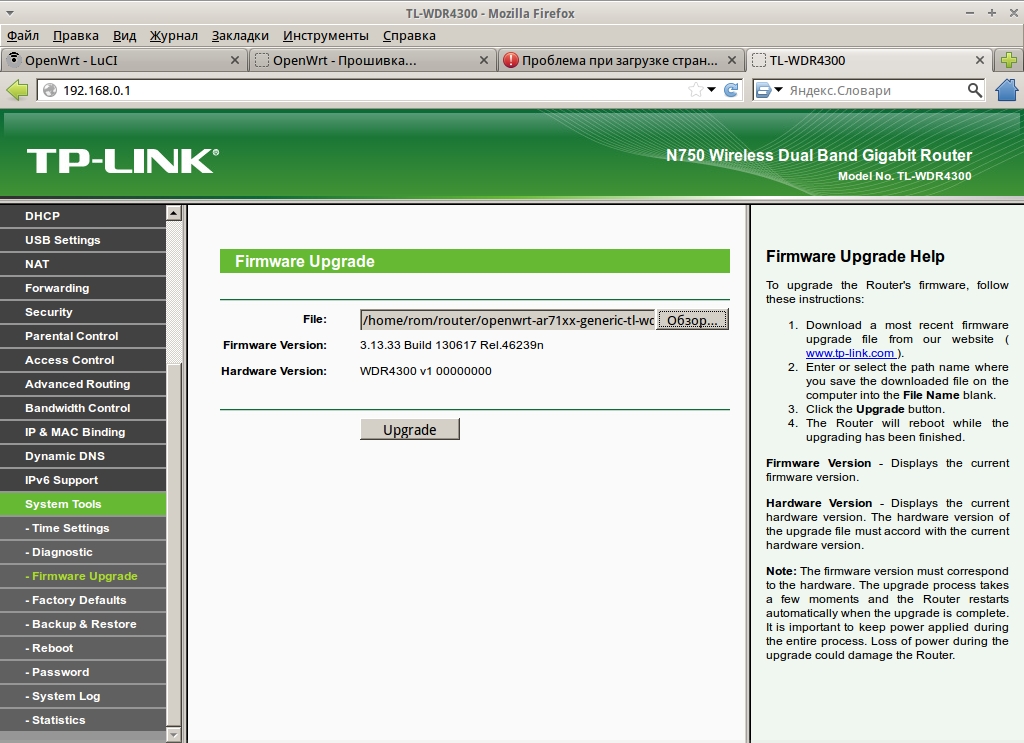
Прошивка TP-LINK TL-WDR4300 из «родного» firmware
Установка и начальная конфигурация OpenWRT
Первым делом необходимо прошить роутер. В моем случае в этом не было ничего сложного, главное — выбрать правильный вариант прошивки. Для этого необходимо внимательно смотреть на название — для обновления со стоковой прошивки TP-LINK я использовал файл openwrt-ar71xx-generic-tl-wdr4300-v1-squashfs-factory.bin . В названии закодированы семейство чипсетов (ar71xx), конфигурация ядра (generic), название и версия аппаратной части роутера, тип ФС и для какой именно цели предназначен образ — прошивка с нуля (factory) или обновление существующей OpenWRT (sysupgrade). Ни в коем случае не используй sysupgrade для установки со стоковой прошивки — так ты просто превратишь роутер в кирпич. И вообще, поскольку для каждого роутера все индивидуально, читай внимательно соответствующий сайт.
UCI (United Configuration Interface) представляет собой попытку сделать унифицированные файлы (и средства) конфигурации. Все настройки UCI хранятся в каталоге /etc/config . Для тех служб, которые используют свои файлы конфигурации, скрипты OpenWRT при запуске генерируют их на основе шаблона и файла UCI — так, например, сделано с Samba. Да, возможно, это уменьшает гибкость, зато в большинстве случаев упрощается конфигурирование тех или иных параметров, путем ли редактирования файлов конфигурации (с использованием vi) или же используя утилиту uci.
Вернемся к командной строке. Что делают первые три команды, в общем-то, ясно: первая устанавливает протокол (возможно выбрать статический IP, PPP, PPPoE, L2TP и еще несколько менее используемых вариантов), вторая устанавливает флаг broadcast в пакете dhcp, третья устанавливает MAC-адрес для интерфейса. Четвертая команда устанавливает поле ClientID в пакете dhcp (option 61) равным MAC-адресу. Последние две команды используются для сохранения изменений и перезапуска сети.
После этого (и после обязательной проверки работоспособности) я бы посоветовал поставить веб-интерфейс, так как базовые настройки с ним реально проще рулить. Для OpenWRT таковых существует как минимум две. Поставим LuCI — де-факто стандартный веб-интерфейс:
И ставим пароль root.
Замечу, что после установки пароля ты уже не сможешь использовать Telnet, только SSH. Теперь зайди в веб-интерфейс и настрой необходимые тебе параметры.
В общем-то, на этом настройку роутера можно и закончить. Однако я не нахожу особого смысла перешивать роутер, если ты не будешь использовать дополнительные возможности прошивки. Поэтому идем дальше…
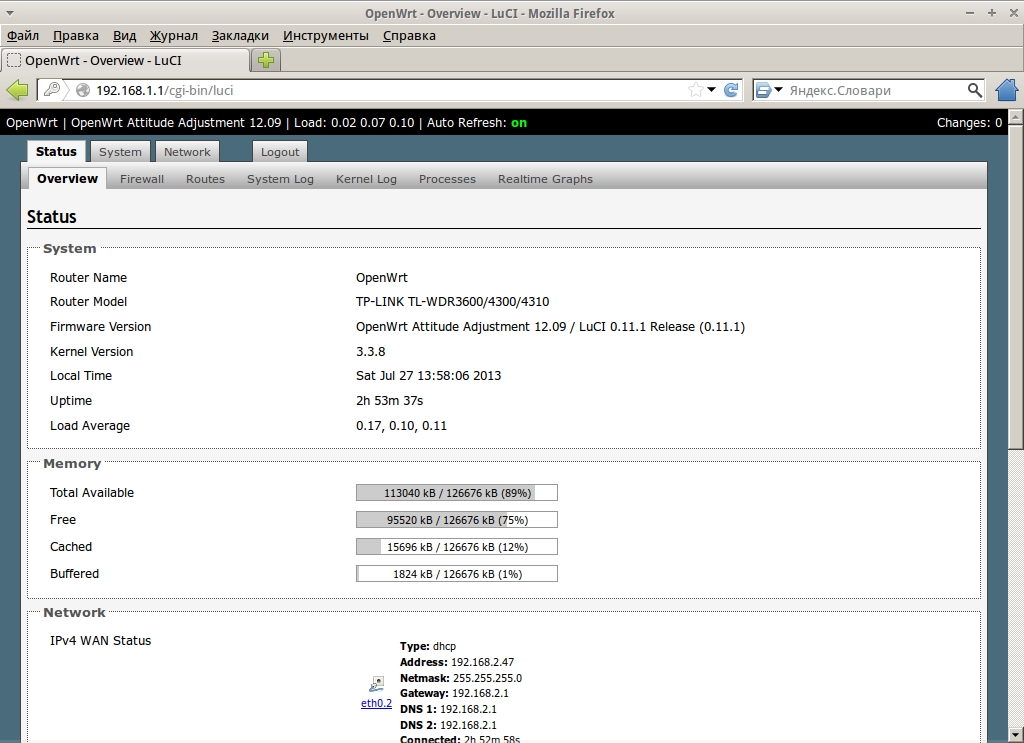
Веб-интерфейс OpenWRT
Создание extroot
Extroot необходим для того, чтобы у роутера было больше свободного места, — разумеется, за счет подключения внешнего накопителя, такого как флешка. Существует два типа создания extroot — перемещая на накопитель только оверлей и перемещая корень целиком. Сказать по правде, во втором варианте смысла мало — оверлей в роутере в любом случае используется, поэтому будем разбирать первый метод. Но и у него есть две версии. Поскольку я рассматриваю наиболее свежую стабильную версию OpenWRT, то и способ тоже будет соответствовать. На более старых ревизиях он, однако, может не работать. Ставим пакеты:
Запиши текущий вывод команды mount — он тебе еще пригодится в дальнейшем.
После этого подготовь и подмонтируй флешку (ее ты можешь отформатировать в ext3 как на настольном Linux, так и в самом OpenWRT) и клонируй на нее текущий оверлей:
Только после этого ты можешь редактировать файл /etc/config/fstab , записывая в него параметры для использования extroot:
После этого перезагрузись. Если тебе необходимо вернуть все обратно, ты находишь в ранее записанном выводе команды mount оригинальное устройство с оверлеем, монтируешь его и ставишь в файле etc/config/fstab на смонтированном старом оверлее option enabled в 0.
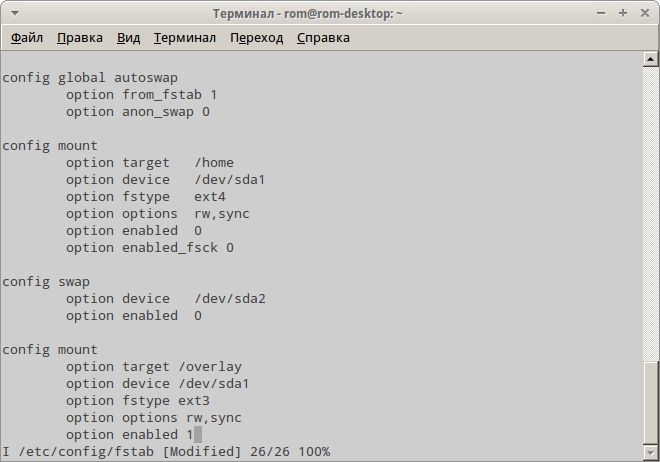
Редактирование файла /etc/config/fstab для включения extroot
Качаем торренты и настраиваем Samba
Раз уж роутер практически не выключается и места для установки стороннего ПО в нем теперь достаточно, грех не использовать его в качестве загрузчика торрентов. Но сперва нужно настроить файлообмен. Поскольку сеть у меня гетерогенная, выбор пал на Samba.
В задачи статьи не входит детальное описание настройки Samba, а с веб-интерфейсом ты способен разобраться и сам. Несколько замечаний, однако, стоит сделать. Во-первых, на вкладке Edit template вместо «security = user» стоит написать (хотя бы для начала) «security = share», во-вторых — дай гостевой доступ к расшаренным папкам, в-третьих — смени владельца расшариваемого каталога на nobody и, наконец, не забудь запустить саму службу:
Теперь перейдем к настройке торрент-клиента. В качестве его будет выступать transmission — не в последнюю очередь из-за того, что он поддерживает веб-интерфейс. Установка его стандартна:
Рассмотрим наиболее важные опции файла конфигурации /etc/config/transmission :
После этого ставим его в автозапуск и стартуем.
Заходим в веб-интерфейс, по умолчанию находящийся на порту 9091, грузим торрент-файл и наслаждаемся.
ФС, используемые в роутерах
Из-за особенностей (и, как правило, малого объема) флеш-памяти, в основном и применяемой в роутерах, для них не подходят ФС для настольных компьютеров. Поэтому кратко опишу различия двух основных файловых систем, в них используемых.
- SquashFS — только для чтения. Поддерживает сжатие, что немаловажно для систем с ограниченным объемом флеш-памяти.
- JFFS2, в отличие от SquashFS, рассчитана на чтение/запись. Также поддерживает сжатие, но в меньшей степени. Журналируемая.
В случае OpenWrt эти две ФС разнесены по разным mtd-разделам и монтируются хитрым образом. Сперва SquashFS монтируется в /rom, а JFFS2 в /overlay. Затем с помощью overlayfs эти две ФС объединяются в одну и при попытке изменения файла в SquashFS изменяет его в JFFS3, обеспечивая таким образом поддержку не только чтения/записи, но и возможность загрузки в безопасном режиме для восстановительных работ.
Краткий обзор DD-WRT
DD-WRT необходимо шить с оригинальной заводской прошивки — возможность прошить из-под OpenWrt не предусмотрена. После прошивки и перезагрузки мы обнаруживаем в браузере требование сменить пароль. Оно, конечно, правильно, но непонятно — зачем скрывать под звездочками еще и имя пользователя. Установили его и сразу автоматически переходим на вкладку Status -> Sys-Info, где видим, что все отключено. Как только мы пытаемся перейти на другую вкладку, у нас спрашивают пароль. Беглый обзор вкладок дал следующую информацию о доступном ПО:
- Samba и ProFTPD;
- OpenVPN и PPTP;
- nstx — позволяет создавать туннель IP over DNS, что позволяет в некоторых случаях использовать роутер как «окно» в интернет, если ты подключаешься через какую-нибудь платную точку доступа, а денежки тебе жаль;
- несколько вариантов HotSpot-серверов — для того случая, если ты желаешь организовать свой хотспот;
- SIP-прокси.
Чтобы включить доступ к optware (дополнительному ПО), придется повозиться. Замечу, что в некоторых версиях прошивки есть раздел JFFS2, а в некоторых нет, так что лучше для этой цели использовать флешку. DD-WRT подходит тому, кто хочет быстро получить доступ к отдельным функциям, которые в большинстве роутеров отсутствуют, но не желает заморачиваться с установкой дополнительного ПО. В общем-то, его возможности покрывают процентов 90 пользователей альтернативных прошивок. Те же, у кого потребности слишком специфичны или кто желает получить больший контроль над роутером, вполне могут разобраться и с другими прошивками.

Веб-интерфейс DD-WRT
Настройка DLNA-сервера
Да, твой роутер может выступать и в этом качестве. Если коротко, DLNA-сервер раздает различный медиаконтент в сети. Многие современные мультимедиаустройства, такие как телевизоры, игровые приставки, музыкальные центры и Blu-ray-плееры, поддерживают этот стандарт. В OpenWRT есть minidlna - легковесный и несложный в настройке DLNA-сервер, который мы сейчас и установим:
Файл конфигурации находится в стандартном для UCI-конфигов месте — /etc/config/minidlna . Разберем его основные параметры:
В принципе, после этого minidlna можно уже запускать, предварительно скопировав медиафайлы в нужные папки.
Однако есть небольшой нюанс. Захотел ты добавить музыку или видео, скопировал — а на плеере она не появилась. Дело здесь в том, что по умолчанию minidlna использует inotify, который по загадочным причинам в нем не работает. Чтобы обновить список, необходимо остановить запущенный демон и произвести ручное сканирование, набрав следующую команду:
Сборка своего собственного образа OpenWRT
Если тебя по какой-то причине не устраивает стандартный образ OpenWRT, то можно собрать свой, для чего необходимо получить тулчейн и OpenWRT Buildroot. Прежде всего установим соответствующие пакеты:
Собирать мы будем текущую нестабильную версию OpenWRT и материалы (feeds). Скачаем их.
После этого проверим зависимости — мало ли, вдруг какой-нибудь необходимый для сборки пакет не установлен.
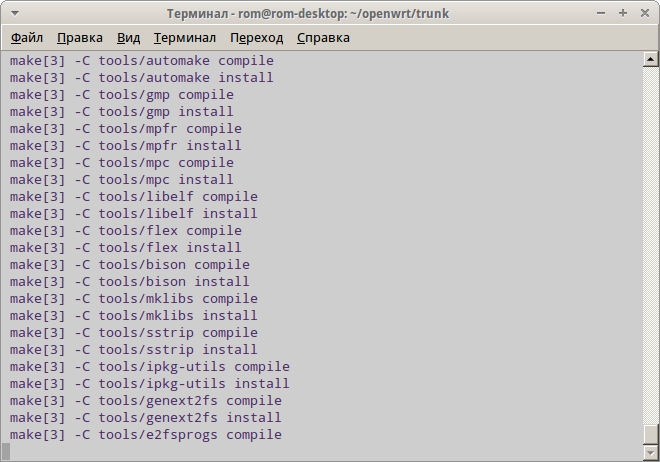
Сборка необходимых инструментов
Если все нормально, можем конфигурировать образ. Для чего вводим
И выбираем, точно так же, как и при конфигурации ядра, нужные тебе вещи. Единственное отличие от «ядерного» menuconfig — звездочка означает, что объект будет встроен в образ, а M — что будет доступен в виде пакета ipk, который позже можно будет установить отдельно. Сильно увлекаться, однако, не советую — помни о том, что места на внутренней флеш-памяти не просто мало, а очень мало.
В основном процесс конфигурирования включает в себя следующие шаги:
- Выбор конкретной целевой системы и профиля. Их необходимо указывать как можно точнее — если укажешь неправильно, ты рискуешь превратить роутер в кирпич.
- Выбор пакетов. Здесь действует правило — чем меньше ты встроишь их в образ, тем лучше. Поэтому выбирай только самые необходимые. Я бы посоветовал включить LuCI.
- Настройки сборки. Тут ты можешь разве что в разделе Global build settings включить/выключить IPv6. В Advanced configuration options стоит лезть, только когда ты четко знаешь, для чего, к примеру, служит та или иная опция GCC, достаточна ли мощность процессора для включения защиты стека и так далее.
- Выбор модулей ядра. Тут те же самые рекомендации, что и при выборе пакетов. Загляни в секцию USB Support и включи опцию kmod-usb-storage. Остальные включай по желанию.
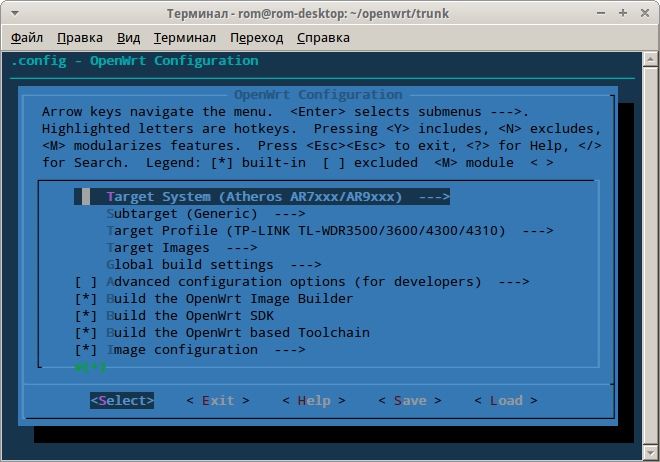
Выбор опций при сборке кастомной прошивки
Учти, что если ты потом сделаешь очистку, то конфиг ядра не очистится. Для его очистки набери
После всего этого можешь смело набирать команду
для сборки образа. Это займет длительное время, по истечении которого в каталоге bin/ появятся файлы образа.
Существует несколько путей для того, чтобы залить прошивку. Самый легкий из них — через веб-интерфейс, и описывать его я смысла не вижу. Второй способ — использовать утилиту scp на хостовом компьютере вкупе с mtd на роутере для залития образа и его прошивки. Поскольку сейчас стоит уже OpenWRT, то можно прошивать как factory-, так и sysupgrade-образ. В моем случае команды были такими:
Вторая команда шьет (write) свежескачанную прошивку в раздел, именуемый firmware, и вслед за этим роутер перезагружается (-r). В случае обновления OpenWRT со стабильной версии до текущей я бы советовал не восстанавливать сохраненную конфигурацию, а настроить все заново — у меня по каким-то причинам старые конфиги не подошли к свежескомпилированной версии.
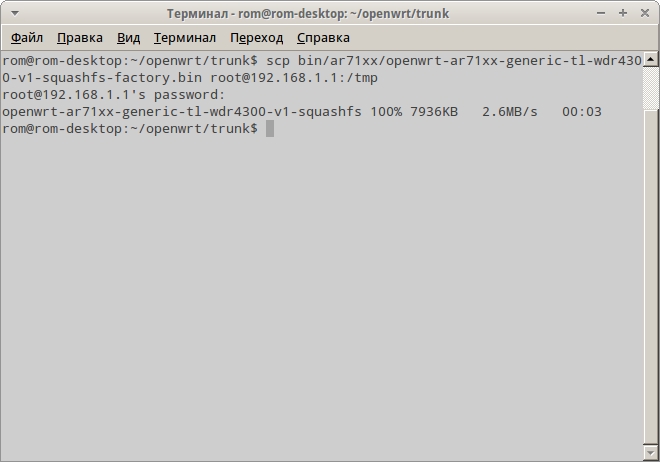
Копирование прошивки в роутер
Безопасность альтернативных прошивок
В плане безопасности со стороны всяческих атак на сервисы из интернета роутеры нынче защищены по умолчанию. Тем не менее расслабляться не следует. Опишем несколько возможных векторов атак на роутеры с альтернативной прошивкой.
- Отсутствие пароля в OpenWRT. И если в веб-интерфейсе (который обычно еще нужно устанавливать) хоть как-то предупреждают об этом, то при заходе по Telnet молчат. Хотя можно было бы написать скрипт, который требовал бы установки пароля, а после его установки отключал Telnet как таковой.
- Отсутствие тайм-аута при неправильных попытках ввода пароля. В домашней сети это вроде и ни к чему… но можно подцепить малварь, которая атакует роутер и перешивает его. Пользователь может долгое время не подозревать, что он в ботнете, — и даже переустановка ОС, понятно, ничего не даст.
- Отсутствие проверки подлинности пакетов в OpenWRT. Пакеты ipk не имеют цифровой подписи. В том случае, если репозиторий будет скомпрометирован (или хотя бы произойдет подмена DNS-адреса), это будет чревато заражением роутеров малварью.
- В DD-WRT Wi-Fi по умолчанию включен и никак не шифруется, что само по себе рискованно, а при выключенном SSH рискованно вдвойне.
В общем-то, некоторыми из этих потенциальных уязвимостей страдают и стоковые прошивки роутеров. Тем не менее разработчикам альтернативных прошивок стоит озаботиться данным вопросом — думается, что подобные цели могут стать наиболее вкусными для разработчиков малвари из-за их слабой защищенности.
Заключение
Альтернативные прошивки дают большую свободу для пользователей. Некоторые из них, такие как DD-WRT, Tomato, прошивка от Олега, заточены под нужды большинства — в них есть поддержка NAS, VPN, есть принт-серверы… Другие же (Open/LibreWRT) содержат минимально необходимые возможности, но при этом позволяют их расширять и затачивать под свои нужды. Возможно, прочитав эту статью, ты захочешь стать одним из разработчиков прошивок, благо область довольно новая и толком до конца не освоенная. Дерзай.

Итак, на Хабре уже есть обзор на этот компьютер вот он но там автор в качестве ОС использует Armbian. Я попробовал данную ОС, а также Debian и пришел к выводу что нет лучшей ОС для создания роутера чем OpenWrt, вот причины:
- На OpenWrt сеть настраивается автоматически без какого-либо участия с вашей стороны. На Debian и Armbian нужно самому настраивать сеть, через конфигурационные файлы.
- Веб интерфейс на OpenWrt заточен под управление роутером. На Debian и Armbian тоже есть веб интерфейсы (Webmin и т.д.), но они заточены под общее управление сервером.
- Из плюсов Debian и Armbian можно отметить более простую файловую систему, которая отображается как есть. В то время как у OpenWrt очень сложная файловая система. Состоящая из нескольких точек монтирования, некоторые из которых имеют атрибут только чтение.
Как установить OpenWrt
Для установки OpenWrt вам понадобится:
- Микро sd карта
- Enternet кабель
- Putty
- usb ttl — переходник
Порядок установки
- bananapi_bpi-r64-sdcard.img
- bananapi_bpi-r64-initramfs-recovery.itb
- bananapi_bpi-r64-squashfs-sysupgrade.itb

- Заливаете bananapi_bpi-r64-sdcard.img на sd карту, с помощью Win32 Diskimager
- Подключаете usb ttl — переходник к Banana PI
- Вставляете карту в Banana PI и включаете её.
- Заходите в Putty, выбрать Serial скорость 115200. Порт обычно com3 но может быть и другой это надо посмотреть в Диспетчере устройств.
- Надо заметить что у Banana PI есть переключатель источника загрузки (можно увидеть на заглавной картинке) поэтому если Banana PI не стартует с SD карты то надо переключить его в другое положение.
- Если все сделано правильно то увидите вот это:
На момент написания этой статьи u-boot меню плохо реагирует на кнопки клавиатуры чтобы точно попасть в него (задержка составляет всего 3 секунды) нажмите несколько раз кнопку вниз ещё при загрузке u-boot - Запускаете TFTP сервер кидаете в его папку файлы bananapi_bpi-r64-initramfs-recovery.itb и bananapi_bpi-r64-squashfs-sysupgrade.itb
- Устанавливаете адрес вашей сетевой карты 192.168.1.254
- Теперь надо выбрать «Load production system wia TFTP than write to sd card» в результате чего будет загружен sysupgrade образ на SD. После этого выбираете «Load recovery system wia TFTP than write to sd card», после чего будет загружен initramfs образ на SD карту. Очень важно чтобы на SD карту были загружены оба образа иначе «Load bootloadre wia TFTP then write to SD» не будет работать
- Теперь у вас есть SD карта с которой можно загрузить OpenWRT но если вы хотите загружаться из внутренней памяти устройства то нужно выбрать «Load bootloadre wia TFTP then write to SD» после этого в eMMC память будет скопирован прелодер и обе системы.
- Теперь можно извлечь SD карту и загружаться без неё.
Я хочу заметить что прелодер который будет загружен в загрузочный раздел eMMC может загружать только OpenWRT новой версии. Cтарые версии он загружать не может. Поэтому если захотите откатиться на прошивку со старой версией ядра читайте раздел про прелодер.
Стоит также заметить что у Banan PI R64 может работать или второй PCI-E слот или SATA порт. По умолчанию активирован PCI-E слот, чтобы активировать SATA нужно выполнить команду:
Qbittorrent и OpenWRT
Меня разочаровала Transmission тем что она при скачивании торрента видит очень мало пиров. Иногда на раздачи может быть очень много пиров, а Transmission нечего не видит и это проблемам именно Transmission потому что Qbittorrent данной проблемой не страдает. Поэтому я скомпилировал Qbittorrent под OpenWRT. Хочу заметить что данный архив подойдет только под BPI R64 если у вас другое устройство то он вам не подойдет.
Как же его установить?
Сначала надо переместить файлы из папки qBittorrent_Repo в папку устройства (например opt). Для этого можно использовать WinSCP. Затем выполняете команду:
Это создаст локальный репозиторий в папке opt. Но чтобы это репозиторий прошел проверку подписи нужно переместить файл e2890ecbfdd1ca90 в папку /etc/opkg/keys.
После этого выполняем:
Downloading file:///opt/Packages.sig
Signature check passed.
Qbittorrent появится по адресу 192.168.1.1:8080 Логин: admin. Пароль adminadmin
Мои небольшие наблюдения
OpenWrt при перезагрузки генерирует новый MAC адрес для устройства. И например мой модем который подключен к роутеру, требуется тоже перезагрузить если роутер был перезагружен, а Windows находит новую сеть (что не критично но напрягает). Все это решается заданием постоянного MAC адреса как для wan так и для lan. Это можно сделать командой:
позволяет просмотреть все переменные окружения u-boot.
Порядок установки (устаревший после обновления ядра)
- Заливаете SD образ OpenWRT на sd карту, с помощью Win32 Diskimager
- Вставляете карту в Banana PI и включаете её.
- Надо заметить что у Banana PI есть переключатель источника загрузки (можно увидеть на заглавной картинке) поэтому если Banana PI не стартует с SD карты то надо переключить его в другое положение.
- Подключаем Enternet кабель к одному из Lan портов и при помощи putty подключаемся к OpenWRT. OpenWRT по умолчанию доступно по адресу 192.168.1.1 Возможно придется в свойствах сетевой карты задать IP и основной шлюз.
К сожалению образ который мы залили на устройство очень старый. Поэтому на него например нельзя установить дополнительные приложения (пакеты). Кроме того хотелось бы иметь возможность грузится без SD карты.
Прелодер для eMMC (устаревший после обновления ядра)
Чтобы в дальнейшем можно было грузится из eMMC(это встроенная в Banan PI память) надо установить preloader. Он будет установлен в специальный boot раздел eMMC после чего можно будет загружать образы из eMMC.
Для этого нужно подключить usb ttl — переходник к Banan Pi.
Залить на SD карту образ
Зайти в Putty, выбрать Serial скорость 115200.
Перезагрузить Banana PI, дождаться появления u-boot меню и выбрать в нем Load preloader from TFTP(TFTP server должен быть запущен, а файл с прелодером должен лежать в одной папке с ним).
Где взять OpenWrt? (устаревший после обновления ядра)
Надо сказать что на момент написания данной статьи нет стабильной версии OpenWrt для Bpi-R64. Есть поддержка данного устройства в ветке разработчиков, но на данный момент совместимость не полная. То есть, вы можете загрузить initramfs образ и он будет работать. Но этот образ создан для ознакомления с OpenWrt, он существует только в оперативной памяти и после перезагрузки устройства, все настройки а также установленные приложения будут утеряны. Sysupgrade образ на данный момент нерабочий, и если вы его установите, то устройство просто будет постоянно перезагружаться.
Поэтому единственный способ получить рабочий sysupgrade образ это собрать его самому.
Я уже произвел сборку образов OpenWrt. Вот они:
Full image
Sysupgrade
Full image образ отличается тем что он включает кроме OpenWRT также preloder, ATF и U-boot. Sysupgrade образ включает только OpenWRT но зато им можно прошиваться через WEB интерфейс. Но один раз нужно прошить Full image.
Итак после того как вы загрузили OpenWRT с SD карты как сказано в прошлом пункте вам надо скопировать один из образов OpenWRT на Banana PI при помощи программы WinSCP (программа позволяющая копировать файлы по средствам протокола SSL) в каталог tmp (соответственно туда надо переместится командой «cd /tmp» в putty) и выполнить команду:
Для FullImage:
dd of=/dev/mmcblk0 bs=512 seek=0 if=openwrt-mediatek-mt7622-bpi_bananapi-r64-rootdisk-ext4-fullimage-emmc.bin
Для Sysupgrade:
dd of=/dev/mmcblk0 bs=512 seek=4096 if=openwrt-mediatek-mt7622-bpi_bananapi-r64-rootdisk-ext4-sysupgrade-emmc.bin
Все теперь можно перезагружаться и OpenWRT будет работать без SD карты.
Как собрать работающий OpenWrt образ (устаревший после обновления ядра)
Поскольку процесс сборки и подготовки к ней очень объемный, то описывать я буду лишь основный моменты.
1) Для сборки вам понадобится виртуальная машина и образ Linux. Как их подготовить и где достать описано здесь. Хочу заметить что в настройках виртуальной машины обязательно укажите количество ядер вашего процессора (по умолчанию там стоит 1). Сборка ядра процесс очень долгий, а на одном ядре она будет ещё дольше.
2) После этого нужно скачать исходники с Git как это сделать описано здесь.
3) make menuconfig выбираем
Также можно выбрать необходимые вам дополнительные пакеты. После чего выходим с сохранением.
4) make -j5 число после j рассчитывается как количество ядер вашего процессора плюс один (у меня процессор четырех ядерный).
5) После компиляции в папке bin будет лежать файлы:
openwrt-mediatek-mt7622-bpi_bananapi-r64-rootdisk-ext4-fullimage-emmc.bin.gz и openwrt-mediatek-mt7622-bpi_bananapi-r64-rootdisk-ext4-sysupgrade-emmc.bin.gz.
Вывод (устаревший после обновления ядра)
Banana Pi очень спорное устройство. Высокая производительность в нем сочетается с безобразной поддержкой со стороны разработчиков. Официальной прошивки нет, а поддержка со стороны сторонних разработчиков так себе. Но все же это очень мощный роутер с 5 гигабитными портами, гигабайтом оперативной памяти, и быстрым двухядерным процессором. То есть тут нет такого как на обычном роутере, когда ты поставил Transsmison на закачку и роутер весь пыхтит скрипит как будто сейчас помрет. Здесь работа Transmission никак не сказывается на отзывчивости устройства.
Также стоит отметить что устройство продается без корпуса. Поэтому корпус придется делать самому. Но если у вас есть 3D принтер то это не проблема вот мой вариант
Агрегация - дорого? Собираем бюджетно или Набор юного агрегатора OpenWrt/Rooter – обсуждение












- "Нужно ли обновлять прошивку?" - если вас устраивает работа модема на текущей прошивке, то смысла обновлять НЕТ
- Чтобы ощутить все "прелести" агрегации, необходима нормальная широкополосная антенна. За подробностями идем в тему Антенна для LTE
| Два | Три
| Два
| для модуля и USB
,
Для лентяев: пытаться заводить в таком порядке - QMI, MBIM, NCM, ECM, RNDIS, PPP
| Два ,
По мнению ребят из микродрайв СимКом внимания не заслуживает, они за ep06.
- Q: Нет коннекта
A1: Проверить APN! Если неверный или пусто, может не работать.
A2: Проверить симку (баланс, ограничение на раздачу и тип устройства)
A3: Проверить разрешенные бэнды
- Q: Какой нужен переходник М.2
A: Нужен M.2 key B WWAN. В поиске лучше писать "M.2 B usb sim" или "M.2 mini pci WWAN", т.к с ключом В так же идут переходники для ssd, которые нам не подходят!
M.2 с ключами А, Е, А+Е НЕ ПОДХОДЯТ!
- Q: Что со сменой IMEI
А: У Quectel'ов легко, АТ-командой. В теме есть - ищите поиском.
У Sierra в 90% случаев это не требуется, т.к. опознается в сети как мобильник. 35 не значит, что это мобильник!
HP lt4220 / Telit ln940 / Foxconn T77W676
Остальные - поиск по форуму, ключевое слово "IMEI"
Если руки чешутся убить модем , это реально, но ищите сами. На свой страх и риск! Здесь это оффтоп !
- Основная ветка по Keenetic , где в первую очередь необходимо задавать вопросы
На последней прошивке EP06 EP06ELAR04A04M4G QAM256 включается командой AT+QCFG="dl_256qam",1
Внимание! Участились случаи мошенничества с предложением продажи модемов в QMS, Telegram. Не "ведитесь".
НИКТО из участников форума не пользовался услугами этих мошенников, в том числе и ТС kurianov. Продажей тоже никто не занимается.

Bester2,
ну не то что сдают трафик. палят нас своими подключениями на свои сервера )
Да, есть такое дело. Частично это отключается. Кто-то пересобирает прошивку либо брали свою же прошивку от китайских клонов. Но эта тема не про то ))
Ща набегут качки-халявщики. мой им совет - берите тарифы для модемов!
А как хорошо начиналось. :D
Понятно же что торенты на радиоканале зло несомненное, но топик же не об этом?
Что не только оффтоп, за разумный ценник есть cat.6 в mPCI-e, Quectel EP06.
ПолВторого, ну потому что у нас народ не знает меры ))
Я тоже любитель нагнуть систему и поиметь тех, кто обычно имеет нас, но не в ущерб окружающим, а эти заядлые качки имеют нас всех, таких же пользователей, как они. А потом ноют, что опсосы выдумывают все новые и новые методы борьбы с ними. Они себе киношки BDRip'ы качают на смарт тарифах, а у тех, кому связь для дела нужна - полная ж наступает. Причем мне нужна не космическая скорость, хватит и 10-20 мбит, но нужна стабильность, иначе обрываются конференции, удаленный рабочий стол, удаленка с виртуалками.
Поэтому халявщикам качкам говорю, идите обратно на хуавей отсюда!
Тут номера меняются очень не просто, а иногда и достаточно сложно, с большой вероятностью завалить железо!
Тут нужны познания OpenWRT - из коробки все само просто так не заработает!
Так что - Бегите отсюда!
ПолВторого, EP06 хорош, но em7455 еще дешевле ) А так да, всяко приятнее цен на хуавеи. Вон кат 12 em12 стоит 6500. Сколько хуавей кат 12 стоит?))
Но тут еще дело в том, что многие роутеры ограничены юсб 2.0 и 100 мбит портами и с них больше не вытянуть. Хотя нормальным людям больше и не надо. Чтоб выжать больше, нужен более дорогой роутер с юсб 3.0 и 1гбит портами.
Добавил в шапку картинки с вариантом от антэкса и другого нашего производителя.
Почему вдруг решил отметить антэкс? Потому что они родили минироутер под mini pci-e без излишеств за
ps: но я по-прежнему больше люблю варинт с юсб удлинителем из витой пары (до тех пор, пока это еще возможно)

Какой еще потенциал я вижу у этой платы?
1. Конечно же воткнуть туда переходник на m.2 для экономии на модемах
2. Есть другой вариант этой же платы, но с юсб - мне, почему-то так и хочется взять ее, и вместо юсб впаять туда на шлейф (или гребенку) переходник m.2-usb. Этот вариант может быть интересен для очень многих роутеров, если стоит задача спрятать такой модем внутрь корпусного роутера. А это уже простор и для мобильных роутеров, и для стационарных "все в одном". (Хуавей, давай подвинься!)


Что и как получится.
Если задача выжать максимум, то нужен роутер с юсб 3.0 и ЦП пошустрее + 1 Гб свитч, например Xiaomi 3G - это 2500-3500 р (внимательнее с выбором ревизии)
+ переходник m.2 usb 3.0 w sim - 1000 р
+ Quectel em12 - 6500+ р (лично не тестировал, за минимальный ценник, есть вероятность, что это вендорский, может потребоваться прошивка или смена pid vid)
Как далеко от роутера заведется модуль на юсб удлинителе, не знаю, у этих xiaomi 3g ограничен ток на юсб порте (отчего не заводились внешние харды и народ стал выпаивать лишние резисторы)
Я максималкой не озадачивался. У меня задача была скромнее - 50 мбит за счастье, и чтоб в час пик (массовая удаленка + видео уроки у школьников) ниже 10ти не падала. И чтоб не приходилось вручную постоянно прыгать с лте 2600 на 1800 и далее по кругу в поисках более свободной полосы. (именно это меня достало)
Если задача выжать максимум, то нужен роутер с юсб 3.0 и ЦП пошустрее + 1 Гб свитч, например Xiaomi 3G - это 2500-3500 р (внимательнее с выбором ревизии)+ переходник m.2 usb 3.0 w sim - 1000 р
+ Quectel em12 - 6500+ р (лично не тестировал, за минимальный ценник, есть вероятность, что это вендорский, может потребоваться прошивка или смена pid vid)
Хорошо, но экономика должна быть экономной - на данный момент B528 Cat6 стоит 6к - на нем увидеть 50Мбит думаю не проблема.
Подозреваю что нужно искать более бюджетный вариант, с учетом того что роутеров у народа много( его цену можно не учитывать ). ren69,
1. Открываю авито - 528 неизвестного происхождения начинается от 9 тыщ. B525 - 12-14 тыщ! и это за всего лишь 6ю категорию с агрегацией всего двух частот на прием.
2. Сравнивать надо девайсы одной категории - модуль ем7455 кат6 стоит 1800 р + переходник
500 р и я могу это воткнуть как в роутер, так и прямо в комп (а можно прямо в материнку без всяких переходников) С этой ценой не может даже е3372 4й категории тягаться.
3. За ошибочно названные 6 тыщ я могу взять модуль уже аж 12й категории! Лишь бы смысл был. Хуавей этой категории сколько стоит?))
4. 50 мбит b528 даст только там, где они есть, т.е если БС не перегружена. У меня именно в этом беда.
Агрегация не для высоких максималок была придумана, а для того, чтобы связь оставалась приемлемой в условиях больших нагрузок на сеть. Распределение нагрузки и балансирование.
1. Открываю авито - 528 неизвестного происхождения начинается от 9 тыщ. B525 - 12-14 тыщ! и это за всего лишь 6ю категорию с агрегацией всего двух частот на прием.2. Сравнивать надо девайсы одной категории - модуль ем7455 кат6 стоит 1800 р + переходник
500 р и я могу это воткнуть как в роутер, так и прямо в комп (а можно прямо в материнку без всяких переходников) С этой ценой не может даже е3372 4й категории тягаться.
3. За ошибочно названные 6 тыщ я могу взять модуль уже аж 12й категории! Лишь бы смысл был. Хуавей этой категории сколько стоит?))
4. 50 мбит b528 даст только там, где они есть, т.е если БС не перегружена. У меня именно в этом беда.
Агрегация не для высоких максималок была придумана, а для того, чтобы связь оставалась приемлемой в условиях больших нагрузок на сеть. Распределение нагрузки и балансирование.
1. Согласен, на Авито как бы дорого, а на Али? 6-6,2к , агрегация в вашем регионе нормально работает? у меня пчелиный оператор до сих пор не поддерживает больше 3 частот на прием.
2. Прошу дать ссылку на приобретение Cat6 за 1800р, и еще инструкцию, как такое подружить с роутером ( просто я не в теме, сорри )
3. На Али, 818й категории Cat 19 нашел за 14к, если сравнивать представленные выше цены - роутер 3к, переходник 1к, Е12 - 6.5к = 10,5к - Cat12.
4. В вашем регионе какой оператор поддерживает агрегацию больше 3 частот?
По теме внимательнее пройдитесь, начиная с шапки, тут ссылки полезные есть.
По теме внимательнее пройдитесь, начиная с шапки, тут ссылки полезные есть.Подскажите пож. по модели роутера, на каком остановиться или мож еще какой посоветуете.
Ссылка на пост с соседней темы
EM7455 по ссылкам под ноуты Делл заточены. Для OpenWRT это значения не имеет? И как легко убедить поддержку Кинетика запилить прошивку и под 7455?
EP06E с переходником - пигтейлы идут в комплекте и какие?
И по сим-картам - только модемные тарифы?
В копилку: АТ-команды для Quectel ЕР06, EG12 и Sierra EM7455
Ну что Вы как маленький?! Нашли где смотреть)) - Микротик с неродным более дешевым модулем за конский ценник. Как говорят те ребята "мы за сборку и настройку комплекта берем. "
Микротик рбм11 стоит от 2500 р, Рбм33 стоит от 3300 р. Но это Микротик с РоутерОС! Где хуавей с ксиаоми, а где микротик?!
НО! Микротик хорошо работает пока только с родным дорогим модулем. С другими он работает не по нужному протоколу, а через костыль и поэтому режет скорость. Для сторонних дешевых модулей на него тоже придется ставить ОпенВРТ, благо под ник есть готовый Рутер, где все уже вшито и работает! Когда РоутерОС допилят (а может и уже - обещали в новых версиях), тогда можно вернуться обратно - для фанатов микротиков это просто идеальный вариант!
Вариантов просто целая куча! А если приспособить завалявшийся в шкафу роутер, так это вообще. - это Вы и сами отметили )
Я никого не уговариваю, убеждать и силком тащить не буду )
EM7455 по ссылкам под ноуты Делл заточены. Для OpenWRT это значения не имеет? И как легко убедить поддержку Кинетика запилить прошивку и под 7455?EP06E с переходником - пигтейлы идут в комплекте и какие?
И по сим-картам - только модемные тарифы?
Первая ссылка (дешевле всего) - это ОЕМ версия с родными идентификаторами vid pid. Те, что дороже и с припиской Dell / Thinkpad / HP - это тоже самое, но с уже измененными pid vid на те, что хотят видеть эти ноутбуки (чтоб то же железо покупали у них, но дороже). Если ОпенВРТ не увидит какой-то из них - они меняются несложно.
Кинетик - они уже работают в этом направлении. Пишите им заявки на нужные модули - они ускорятся и сосредоточатся на нужных модулях. В ОпенВРТ все уже давно работает, а значит и этим ребятам не составит труда добавить все это.
Пигтейлов нет. Ищите, стоят копейки. Иногда в комплект прикладывают встраиваемые антеннки на самоклейке.
Про тарифы:
Господа, поймите меня правильно и не обижайтесь! (Не к Вам лично, ко всем обращаюсь!)
Я не хочу сильно популяризировать эту тему и выдавать полный разжеванный рецепт, чтобы не было резкого перевеса и миграции с хуавеев на модули. Я хотел лишь немного уравновесить положение дел, приоткрыть людям глаза, но не выдавать им розовые очки, что мол все просто. Кому надо, тот уже все узнал и заказал. Я не хочу, чтобы сюда на все готовое приперлись ленивые барыги и халявщики, вечно пытающиеся "выкачать весь интернет" на смарт тарифе за 200 р, и открыли сезон охоты на железо (посмотрите, что с ценами на хуавеи стало), которое мне самому нужно, чтоб у меня была хоть какая-то связь, а не 200+ и торренты. Торренты могли бы и ночью качать, а лучше еще и по проводам. Пусть они остаются на своих хуавеях и переплачивают дяде васе с авито за непонятные хуавеи. В мире должно быть равновесие. Пожмотился тут, переплати там! Т.к из-за этих качков страдают люди, которым нужен скромный, но стабильный канал для дела и работы.
Все настраивается, все меняется - на одних модулях легче (подороже), на других сложнее (подешевле).
ТТЛ меняется вообще где угодно, тем более если в основе всего лежит iptables. Я этим занимался еще лет 15 назад на древних проводных роутерах, чтобы делить инет с соседом, когда проводной инет делить не давали и роутеры были чем-то невиданным. И с йотой я развлекался еще до того, как это стало мейнстримом.
Но посмотрите, к чему привело такое открытое обсуждение с подробными инструкциями, готовыми скриптами и утилитами?! Народ стал борзеть. Люди разные - не все знают меру. В итоге опсосы стали выдумывать новые и новые методы выявления и пресечения раздачи. Но страдают не только эти качки, но и обычные скромные пользователи.
Не всем понятно, о чем я. Поясню - Ладно в городе вышек дофига и операторов. Есть выбор, пути отхода.
А представьте, в деревне полтора оператора и одна вышка. И тут такой красавец с микротиком и модулем кат12 (или хуавеем 525-715) кладет вышку на лопатки своими торрентами / киношками и вся деревня или СНТ остаются без связи. (А неправильно настроенный микротик даже проводного оператора кладет на лопатки во всем многоэтажном доме.) А у людей удаленка, конференции, у детей видео уроки по скайпу.
Интересная вещь: EM7455 позволяет задать имей, если он не предустановлен с завода:
!NVENCRYPTIMEI Write unencrypted IMEI to modem
Write an unencrypted IMEI to a modem if the modem does not already have an IMEI—
the command can only be used once per modem.
Это открывает простор для творчества - достать бы только пустые модемы без имей. И отсюда вопрос: с алика идут болванки или уже с imei?
Подсказываю: Режим Advanced (Engineering mode) - Factory reset. (должно помочь, сам не пробовал, мне не нужно)
Чтобы в доме или офисе настроить роутер, необходимо сделать нужные настройки. Обычно для этого в браузере набирают нужный IP-адрес и переходят к странице настроек. Однако предусмотрен и другой способ работы с роутером. Для этого устройства существует операционная система OpenWRT. Чтобы с ней эффективно работать, нужно понимать, как она устроена и как правильно ее использовать.
История
Эта операционная система является встроенной. Она была создана для работы с домашними или офисными роутерами. OpenWRT использует ядро Linux, util-linux, BusyBox, а также uClibc или musl. Поскольку объем памяти у роутеров очень ограничен, размер файлов операционной системы оптимизирован.

История OpenWRT началась в 2004 году. Тогда Linksys начала использовать прошивку с открытым исходным кодом для распространенных WiFi-роутеров WRT54G. На основе нее программистыы смогли сделать свои модификации кода. Сначала новые версии предназначались для совершенствования работы маршрутизаторов этой серии, однако в дальнейшем стали использоваться и для других моделей.
Важно! Эта операционная система может использовать интерфейс командной строки для настройки. Однако ее создатели предусмотрели использование веб-интерфейса.
Особенности
OpenWRT предоставляет собой один из вариантов операционной системы Linux. Для того, чтобы произвести установку на роутер, необходимо его перепрошить.
Важно! Нужно помнить, что выполнение такой операции прекращает действие гарантии.
Эта операционная система предоставляет пользователю расширенные возможности для настройки маршрутизатора. В частности, присутствует возможность производить установку дополнительных пакетов, организовать беспроводную сеть.
Обычно при работе используется файловая система JFFS2. Она дает возможность использовать систему управления пакетами ipkg или opkg (для новых версий). Это предоставляет дополнительные возможности для проведения настройки и адаптации. В частности, присутствует такая возможность для OpenWRT, как установка пакетов без интернета.
Если у роутера объем доступной памяти превышает 4 Мб, то может использоваться другая файловая система — SquashFS. Одной из ее важных особенностей является фиксация произошедших изменений в файлах, что позволяет проводить откат внесенных изменений при необходимости.
Описание
Использование OpenWRT позволяет получить расширенный доступ к различным настройкам маршрутизатора. Обычно эту операционную систему используют те, кого интересуют дополнительные возможности при доступе в интернет (например, удаленный доступ к роутеру OpenWRT). Однако для того, чтобы ими воспользоваться, нужно уметь работать с этой операционной системой.

Установка
Процедура описана для роутера TP-LINK. Он выбран для примера. Работа с другими моделями маршрутизаторов производится аналогичным образом. Для того, чтобы установить OpenWRT, необходимо выполнить следующую последовательность действий:
- Нужно войти в настройки роутера обычным образом. Для этого его подключают к сетевой плате компьютера. Затем запускают браузер и набирают IP-адрес роутера. После этого открывается страница для входа в настройки. Обычно для входа можно использовать стандартные логин и пароль. Настройки также можно проводить в режиме OpenWRT клиента WiFi.
- После входа в настройки нужно уточнить точное название модели роутера и записать его.
- Далее необходимо выйти из настроек маршрутизатора. Сбор информации был необходим для точного определения нужной прошивки.
- Теперь необходимо скачать соответствующую прошивку. Для этого нужно перейти на сайт OpenWRT и перейти на страницу закачки. Там есть таблица со ссылками на прошивки для различных типов роутеров. При этом важно найти такую, которая подходит для конкретного устройства. Чтобы сделать выбор OpenWRT роутера, нужно найти строку, в которой указано точное название, записанное ранее.
- Перейдя по ссылке в нужной строке, попадают на страницу закачки. Здесь предложено несколько вариантов. Необходимо выбрать тот, в котором присутствует слово «factory», и скачать его.
- Теперь нужно снова зайти в настройки маршрутизатора и перейти в раздел «Обновление встроенного ПО».
- Требуется кликнуть по кнопке выбора файла, найти недавно скачанную прошивку и подтвердить ввод. Затем нажимают «Обновить».
После этого происходит перепрошивка устройства, появляется возможность настраивать роутер. Теперь доступ к нему осуществляется через web-интерфейс.

Теперь необходимо сделать начальную настройку интернета для OpenWRT. Для этого выполняют такие действия:
- Нужен зайти в настройку OpenWRT. Для этого предусмотрен ввод логина и пароля. Однако при первом входе пароль вводить не требуется. В качестве логина вводится «root» (без кавычек).
- Чтобы настроить вход, необходимо перейти в соответствующий раздел для установки нового пароля. Его нужно ввести дважды таким образом, чтобы введенные символы в обоих случаях совпадали.
- В качестве типа соединения устанавливают «lan».
- Затем в разделе для параметров веб-интерфейса устанавливают новый IP-адрес (можно, например, использовать 192.168.99.1) для доступа к OpenWRT. Это поможет в дальнейшем избежать конфликтов в сети с другими роутерами, если они имеются. Это особенно важно в тех случаях, когда настройка производится для большого офиса. Теперь при входе нужно будет использовать новый адрес.
После подтверждения ввода новые параметры вступят в силу. Иногда сразу графический интерфейс недоступен, в таком случае нужно использовать соединение по SSH через терминал. После этого потребуется продолжать настройку через командный интерфейс.
Важно! Если не хватает памяти роутера, имеется возможность ее расширить с помощью USB-флешки.
Базовая конфигурация
После установки и начальной настройки нужно установить соединение с провайдером. Вводимые параметры должны быть такими, которые установлены для соединения. Например, если соединение устанавливается по DHCP, то это надо указать при настройке.
Для проведения настроек можно это делать в режиме командной строки. Таким образом пользователь получает полный контроль над устройством. Однако, если он допустит ошибку, роутер не сможет работать нормально. Для того, чтобы обеспечить безопасность ввода данных, предусмотрено использование специальных скриптов.

При настройке PPPoE нужно будет указать адрес шлюза, используемого DNS, маски сети и другие необходимые параметры.
Безопасный режим
Когда проводится для OpenWRT настройка WiFi, начальные данные необходимо ввести сразу же после начала работы с OpenWRT. Для этого можно их вводить самому, но более безопасным будет воспользоваться для этой цели скриптом generic.failsafe.
Системный апгрейд
Выполнение обновления системы – очень ответственный процесс. Здесь недопустимо делать ошибки. Чтобы сделать эту процедуру безопасной, нужно запустить скрипт generic.sysupgrade и действовать в соответствии с ним.
Типы поддерживаемых подключений
Основным интерфейсом для OpenWRT является обычный для систем Linux интерфейс командной строки. Однако для того, чтобы им эффективно пользоваться, необходимо хорошо его знать. Для тех пользователей, кому нужен простой и понятный способ сделать настройки, были созданы дополнительные интерфейсы. Они делают более простым доступ к настройкам, однако предоставляют меньше возможностей по сравнению с интерфейсом командной строки. Если провайдер осуществляет доступ с помощью MAC-адреса, то нужно продублировать его для использования маршрутизатором.
UCI и LuCI
Для того, чтобы оказать помощь пользователям в проведении настройки маршрутизатора, был создан интерфейс UCI. Он представляет собой набор скриптов, которые необходимо запускать из командной строки. Все они хранятся в каталоге /etc/config.
Чтобы ими воспользоваться, необходимо их запустить и следовать дальнейшим инструкциям. Для решения каждой стандартной задачи достаточно выбирать нужный скрипт и запускать его.
LuCI представляет собой web-интерфейс. Он не устанавливается автоматически при изменении прошивки. Для его инсталляции нужно установить терминал PuTTy и запустить его. Затем необходимо скопировать соответствующий скрипт из тех, которые используются для UCI и запустить его. После этого интерфейс LuCI будет установлен и им можно будет пользоваться, если в браузер ввести соответствующий IP-адрес.
Это один из вариантов OpenWRT. Он включает набор патчей и скриптов для улучшения интерфейса с пользователем. В настоящее время он не развивается. Основной особенностью является интерфейс webif, предусматривающий 40 страниц, предназначенных для установки настроек пользователем.
VPN-клиент на OpenWrt
Использование VPN для улучшения доступа к интернету сейчас становится все более распространенным. В репозитории OpenWRT есть пакет, предназначенный для установки VPN-соединения. Его выбор должен учитывать используемую систему шифрования. Для этого делают следующее:
- Например, для OpenSSL нужно использовать openvpn-openssl. В консоли устанавливают командой «opkg install openvpn-openssl».
- Затем необходимо провести авторизацию. Для этого переходят в соответствующий каталог командой «cd /etc/openvpn». Необходимо уточнить свой IP: Производится подключение: «openvpn sweden.ovpn». Затем вводят логин и пароль.
После успешного завершения соединение VPN активируется.
WinSCP – графический клиент для OpenWrt-устройств
Приложение WinSCP является SCP-клиентом, функции которого включают скачивание, редактирование или копирование файлов, находящихся в операционной системе роутера.

Важно! Можно воспользоваться как инсталлируемой, так и портативной версией, которая в установке не нуждается.
Ограничение по LAN
При наличии большого числа подсоединений к маршрутизатору может возникнуть ситуация, когда доступ во Всемирную сеть будет замедлен. Такой же эффект может возникнуть в тех случаях, когда один или несколько устройств забирают наибольшую часть интернет-трафика. В этом случае проблему можно урегулировать, введя ограничения по скорости доступа. Для этого корректируют параметры OpenWRT WiFi и устанавливают ограничение доступа в LAN.
В стандартную поставку OpenWRT входят пакеты wshaper и luci-app-wshaper, позволяющие решить эту задачу. Для этого в настройках переходят в раздел «Wondershaper» и указывают предельные значения скорости.
Если не хватает мощности сигнала, то можно не менять настройки, а поставить репитер.
Также можно ограничить при необходимости доступ к некоторым сайтам. Для ввода таких ограничений можно перейти в раздел настроек межсетевого экрана. Далее следует установить новое правило для трафика.
Точка доступа
Для настройки OpenWRT как точки доступа, в настройках заходят в раздел «Network». Если сети пока нет, нажимают «Add». Если уже есть, можно добавить еще одну. Для этого нажимают «Edit». При необходимости точку доступа настраивают в режиме моста.
При этом необходимо указать параметры сети: название, номер используемого канала и другие. После подтверждения введенных данных сеть WiFi заработает. Когда создается для OpenWRT гостевая сеть WiFi, достаточно добавить еще одну гостевую беспроводную сеть с нужными параметрами.

Использование OpenWRT наиболее интересно тем, кто хочет воспользоваться дополнительными возможностями сети. Для обычных пользователей это просто еще один интерфейс для его настройки. OpenWRT – это операционная система, предназначенная для максимального использования возможностей роутера.
Читайте также:

